
【映像クリエイター向け】Windowsのオススメツール
こんちゃ、サンゼです!
Sycomさんとコラボで【Lepton Motion Pro (レプトン モーションプロ)】という映像クリエイター向けのパソコンを作成しました!今回のnoteではWindowsに入れておくと便利なツールをまとめて紹介します!
■Windowsに入れておくとはかどるツール
■Google日本語入力
通常のIMEキーボードの設定より日本語↔英語の切り替えが楽になります。

■Nvidia Studioドライバー
グラフィックボードにはチップによって大きく2つのメーカーで分かれています。
・Nvidia社
・AMD社
※iPhoneとAndroidみたいなものです。
前提としてAdobeのソフトウェアはNvidiaのGPUに最適化されています。AMD製のGPUでも問題なく動く場合が多いですが、安定性という点ではNvidia製のGPUに軍配があがるかと思います。
映像制作をしていく場合はNvidia製のGPUを使用するのがベターな選択になります。
そして意外と見落としがちなのがドライバーです。
GPUをコントロールするソフトウェアという風に考えて頂いていいのですが、このドライバーも実は2つ種類があります。
・Game Readyドライバー(ゲーマー向け)
・Studio ドライバー(クリエイター)
映像制作をメインで行う場合は、下記のページからお使いのGPUを選択して【Studioドライバー】を選択して使用するのをオススメします!
■CubeICEで解凍をスムーズに!
Windows標準の解凍ソフトだとMacで圧縮したファイルを回答する際に文字化けやエラーが出る場合があります。CubeICEという解凍ソフトを入れると比較的解凍がスムーズに行くケースが多いです。
■Seerで素材データをQuick Look表示する
Seerを入れると、スペースバーでQuick Look出来ます!
※ただし、色味が正確ではない場合が多いのであくまでプレビュー用として使ってください。
■SnapCrabでスクショをMacっぽくとる
SnapCrabを入れておくと割とMacっぽい挙動でスクショが撮影できます。
■Files App
エクスプローラーでMacっぽくカラム表示できます。
※ただしSeerなどのQuick Look機能と併用できなのが難点。
■MacとWindowsの両方のOSで作業する人にオススメ~!
・APFS for Windows by Paragon Software(有料)
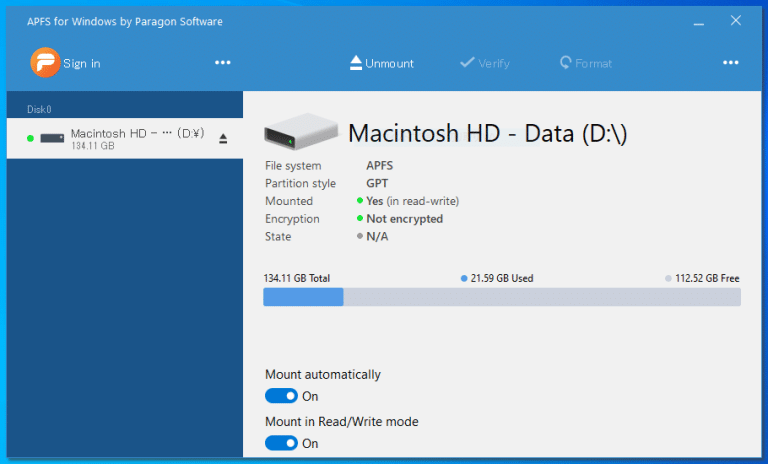
知らない人もいるかも知れませんが、MacとWindowsではHDDのフォーマット(書き込み形式)が違うので、買ったばかりの状態だとお互いのHDDを読み込むことが出来ません。
ちなみに
Macのフォーマット→APFS、Mac OS拡張
Windowsのフォーマット→NTFS
と言います。
それぞれのフォーマットはHDDにデータを入れる前に決定しないといけません。データを入れてからフォーマットをし直すとデータが消えてしまうので注意が必要です。
実はMacとWindowsで共通で使えるフォーマットで【exFAT】というものもあります。両方のOSで読み書きできるので、サンゼも以前はよく使っていたのですが、、便利な半面、、、データが破損しやすいというデメリットも有るようです。
詳しく知りたい方は下記の記事が勉強になりますので要チェックです!
サンゼは重たい作業を腰を据えて行うときはWindowsのデスクトップマシン。出張編集の際はMac Book Pro M1Maxと、2つのマシンを使い分けています。
2つのOSをまたいで作業するときは、ワーク用としてつかう外付けHDDをどちらにフォーマットしておくのか?は大切なポイントになってきます。
サンゼは基本的にはMac側で【APFSフォーマット】のHDDを作成して、Windowsに【APFS for Windows 】というソフト入れて両方のOSで使用しています。
■KeySwap(キーボードの配置入れ替え)
MacとWindowsではキーボードの配列が違います。映像編集をしていて一番気になるのが【Windowsのコントロール】と【Macのコマンド】です。
どちらも、ショートカットキーの軸として使う事が多いキーなのですが、ポジションが違うので困ることが多いと思います。
ポジションを統一したい時はKeySwapが便利です。
WindowsキーとCtrキーを入れ替えておくと、手のポジション的にはMacのコマンドキーと同じ配置に出来ます!
■alt-ime-ahk(かなと英字の切り替えをMacっぽく)
サンゼはUS配列のキーボードを使っているので、このツールが重宝しています。
alt-ime-ahkを入れておくと、スペースキーの両隣のAltキーで
かなと英字を切り替えできます。
■うっかり忘れててテンパらないように
■新しく追加したHDD(SSD)のアクセス権を「フルアクセス」にする
結構忘れがち、書き込みなどが出来なくて地味に焦ることになるので、忘れずにアクセス権の切り替えをするべし!
■最後に
簡単ではありますが、オススメのツールについてまとめておきました。この他にも「これオススメだよ!」ってツールがあったらぜひコメント欄で教えて下さい〜!
いつも読んで頂きありがとうございます!頂いたサポートは新しいnote作りに役立てていきます!
